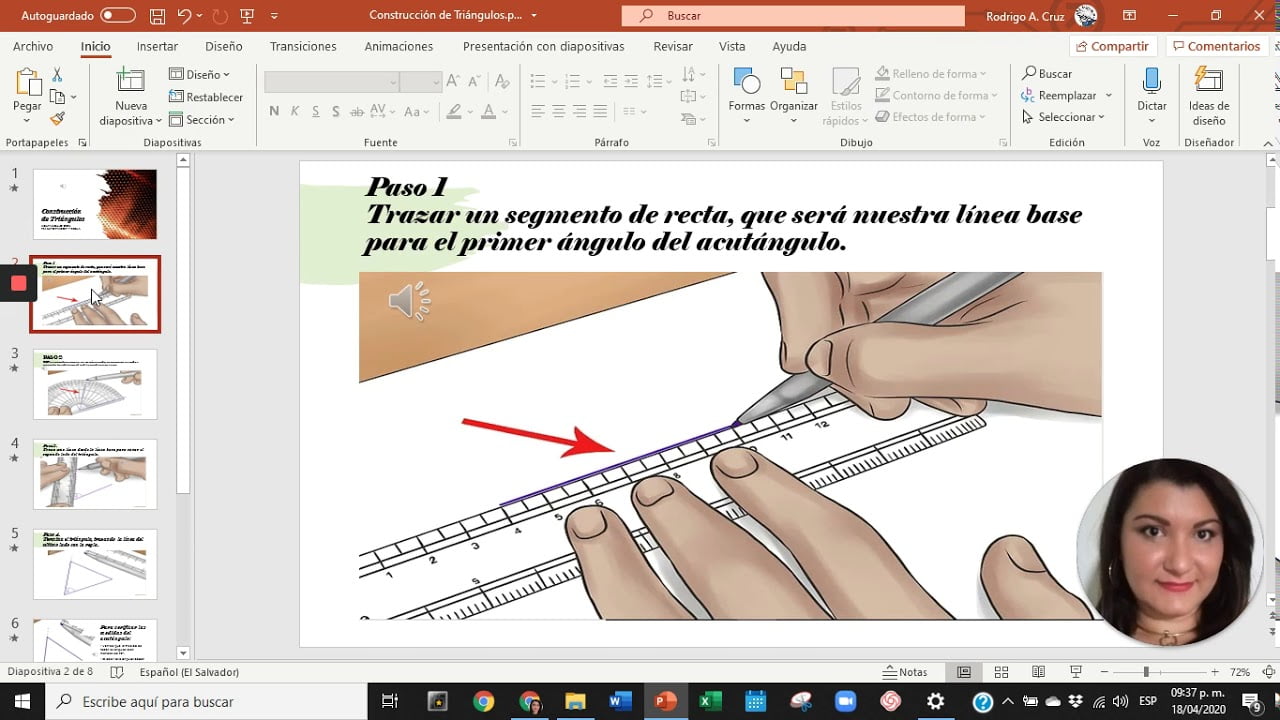
Cuando se crea una presentación en PowerPoint, es importante contar con elementos multimedia que ayuden a captar la atención del público. Uno de estos elementos es el audio, el cual puede utilizarse para agregar efectos de sonido, música de fondo o incluso grabaciones de voz. Sin embargo, es común que muchos usuarios no sepan cómo reproducir el audio de un PowerPoint correctamente. En este artículo se explicará de manera sencilla cómo hacerlo para que la presentación tenga un impacto mayor en la audiencia.
¿Cómo configurar una presentación de PowerPoint para reproducirse automáticamente?
Si deseas que tu presentación de PowerPoint se reproduzca automáticamente, sigue estos pasos:
Paso 1: Abre tu presentación de PowerPoint y haz clic en la pestaña «Transiciones» en la barra de herramientas.
Paso 2: En la sección «Configuración de diapositivas», marca la casilla «Después» y establece la cantidad de tiempo que deseas que cada diapositiva se muestre antes de pasar a la siguiente.
Paso 3: También puedes seleccionar la opción «Reproducir en bucle hasta que se presione Esc» si deseas que la presentación se repita continuamente.
Paso 4: Haz clic en «Aplicar a todas las diapositivas» para configurar la presentación completa para que se reproduzca automáticamente.
Paso 5: Guarda tu presentación y ciérrala.
Paso 6: Para reproducir la presentación automáticamente, abre el archivo de PowerPoint y haz doble clic en él. La presentación se reproducirá automáticamente según la configuración que hayas establecido.
Con estos sencillos pasos, podrás reproducir tu presentación de PowerPoint automáticamente y asegurarte de que todo su contenido se muestre de manera fluida y sin interrupciones.
Soluciones para solucionar la incapacidad de reproducción de videos en PowerPoint
Soluciones para solucionar la incapacidad de reproducción de videos en PowerPoint pueden surgir cuando intentas reproducir un video en tu presentación y este no se reproduce. Esto puede ser frustrante, especialmente si el video es importante para tu presentación. Afortunadamente, existen varias soluciones que puedes intentar para solucionar este problema.
1. Comprueba la compatibilidad del formato de video: PowerPoint es compatible con varios formatos de video, pero no todos funcionarán. Asegúrate de que el formato de tu video sea compatible con PowerPoint. Si no lo es, convierte el video a un formato compatible antes de insertarlo en la presentación.
2. Verifica si el códec del video está instalado: A veces, aunque el formato de video es compatible, el códec necesario para reproducir el video no está instalado en tu computadora. Verifica si el códec está instalado y, si no lo está, descarga e instala el códec correspondiente.
3. Asegúrate de que el video esté insertado correctamente: Asegúrate de que el video esté insertado correctamente en la diapositiva y que el enlace esté activo. Si el enlace está roto, el video no se reproducirá.
4. Desactiva la aceleración de hardware: En algunos casos, la aceleración de hardware puede interferir con la reproducción de video en PowerPoint. Desactiva la aceleración de hardware y vuelve a intentar reproducir el video.
5. Utiliza una herramienta de conversión de video: Si ninguna de las soluciones anteriores funciona, intenta utilizar una herramienta de conversión de video para convertir el video a un formato compatible con PowerPoint y volver a insertarlo en la presentación.
Con estas soluciones, deberías poder solucionar la incapacidad de reproducción de videos en PowerPoint. Si ninguna de estas soluciones funciona, es posible que debas buscar ayuda adicional.
La importancia de la función de reproducción en PowerPoint
La función de reproducción en PowerPoint es esencial para presentaciones exitosas. Esto se debe a que el audio es un componente importante de la comunicación que puede ayudar a mejorar la retención de información y hacer que la presentación sea más interesante.
Para reproducir el audio en PowerPoint, es importante seguir algunos pasos. Primero, asegúrate de que el archivo de audio esté en el formato correcto. Luego, inserta el archivo de audio en la diapositiva deseada.
Una vez que se ha insertado el audio, es importante configurar la opción de reproducción. Esto puede incluir ajustar el volumen y la duración del audio, así como seleccionar si se desea que el audio se reproduzca automáticamente o manualmente.
Crear presentaciones impactantes con animaciones y sonido en PowerPoint
Crear presentaciones impactantes con animaciones y sonido en PowerPoint es una excelente manera de captar la atención de tu audiencia. Las animaciones y el sonido pueden mejorar la comprensión y la retención de la información que estás presentando.
Para empezar, asegúrate de que tu presentación tenga un buen diseño y una estructura clara. Utiliza imágenes, gráficos y animaciones para hacerla más visual y atractiva. Y no te olvides del sonido: incluye música de fondo, efectos de sonido y grabaciones de voz para hacerla más dinámica.
En PowerPoint, puedes agregar animaciones a los objetos y textos para hacer que aparezcan o desaparezcan gradualmente, o para que se muevan por la pantalla. También puedes agregar transiciones entre las diapositivas para que la presentación fluya de manera más suave.
Para reproducir el audio en PowerPoint, primero debes agregar los archivos de sonido a tu presentación. Puedes hacerlo desde la pestaña de «Insertar» en la barra de herramientas. Luego, selecciona el objeto de audio y configura las opciones de reproducción, como el inicio automático o la repetición.
Asegúrate de probar tu presentación antes de compartirla para asegurarte de que todo funciona correctamente. Y recuerda que menos es más: no sobrecargues tu presentación con demasiadas animaciones o sonidos, ya que esto puede distraer a tu audiencia y hacer que pierdan el interés.
Asegúrate de tener un buen diseño y estructura, utiliza animaciones y sonido de manera efectiva, y no te olvides de probar tu presentación antes de compartirla.
